10 maneiras de melhorar o desempenho do Android
Publicados: 2022-11-20Os telefones Android podem ficar mais lentos com o uso e a idade. Eventualmente, ele começa a ficar lento e a bateria acaba mais rápido. No entanto, se você fizer alguma manutenção simples, seu telefone durará mais.
Você pode usar algumas técnicas diferentes para obter mais vida do seu telefone Android. Use este guia para otimizar qualquer dispositivo Android. No entanto, as instruções exatas podem diferir dependendo do sistema operacional e do software do seu telefone.

1. Atualize o sistema operacional Android
Para acelerar o seu telefone Android, uma das primeiras coisas que recomendamos é atualizar o sistema operacional Android para a versão mais recente. Isso permitirá que você acesse os novos recursos e patches de segurança que podem corrigir vários bugs em seu sistema.
Para verificar qual versão do Android você está executando no momento, abra as configurações do seu telefone e role para baixo até ver o bloco de configurações do sistema . Selecione Sobre o dispositivo ou Sobre o telefone . Nesta seção, você encontrará as informações da sua versão do Android .

Seu telefone Android normalmente verifica atualizações automaticamente, mas pode valer a pena verificar manualmente se você perdeu alguma atualização. Para fazer isso, abra o aplicativo Configurações em seu telefone, abra a seção Sobre o dispositivo ou Sobre o telefone e encontre uma opção para Verificar atualizações . Se o seu telefone estiver atualizado, ele informará isso na parte superior da tela.
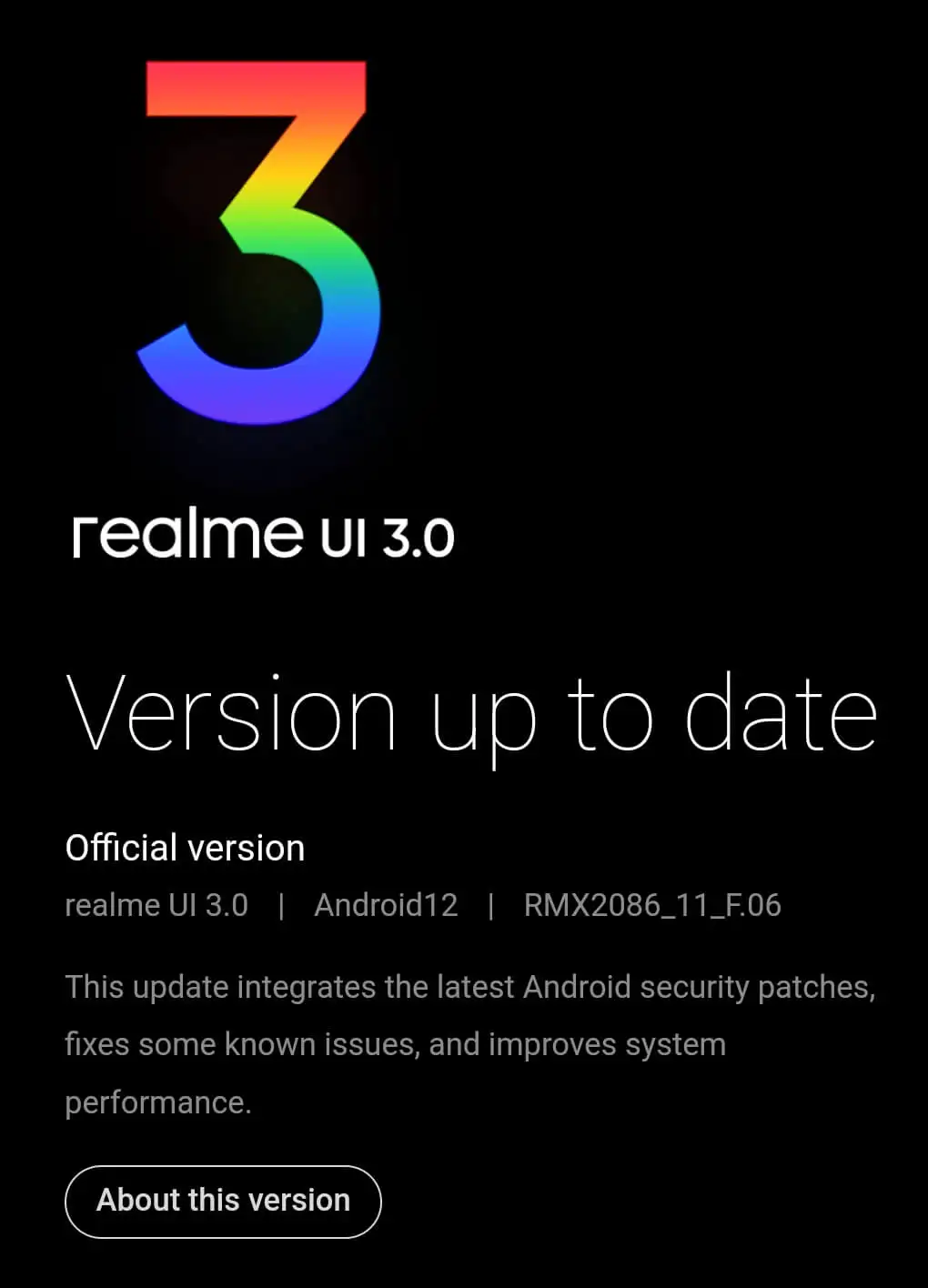
2. Reinicie seu telefone
Reiniciar é uma das primeiras coisas a fazer ao solucionar problemas de qualquer dispositivo. Esta etapa simples pode melhorar o desempenho do seu telefone, eliminar um bug que está causando o atraso do telefone e limpar parte da RAM se o problema estiver no sistema de gerenciamento de memória. Às vezes, aplicativos executados em segundo plano podem deixar seu telefone lento. Reiniciar o dispositivo pode limpar a memória, os aplicativos e os conflitos que afetam o desempenho do aplicativo.
Você não precisa reiniciar o telefone toda vez que carregá-lo, mas é uma boa ideia fazê-lo periodicamente antes de notar uma queda no desempenho. Esta dica pode fazer maravilhas se você possui um smartphone de gama média ou baixa. No entanto, se você possui um smartphone de nível principal, não espere resultados drásticos da reinicialização.
3. Limpe o espaço de armazenamento
Verifique quanto espaço de armazenamento você tem disponível. Se você estiver com pouco espaço, tome medidas para limpá-lo. Limpar a memória do seu telefone reduz a carga da CPU e aumenta o desempenho do seu Android. De acordo com o Google, os problemas de desempenho começam quando você tem menos de 10% do armazenamento disponível livre.
A maioria dos telefones Android possui um recurso para otimizar o espaço de armazenamento. Se você perceber que muitas coisas estão sendo armazenadas em seu telefone, vá para as configurações do telefone e encontre a seção de armazenamento. Nesta seção, você encontrará uma opção para limpar ou liberar espaço em seu smartphone. Ele removerá arquivos antigos e dados de aplicativos e oferecerá a exclusão de arquivos grandes, como vídeos que ocupam muito espaço.
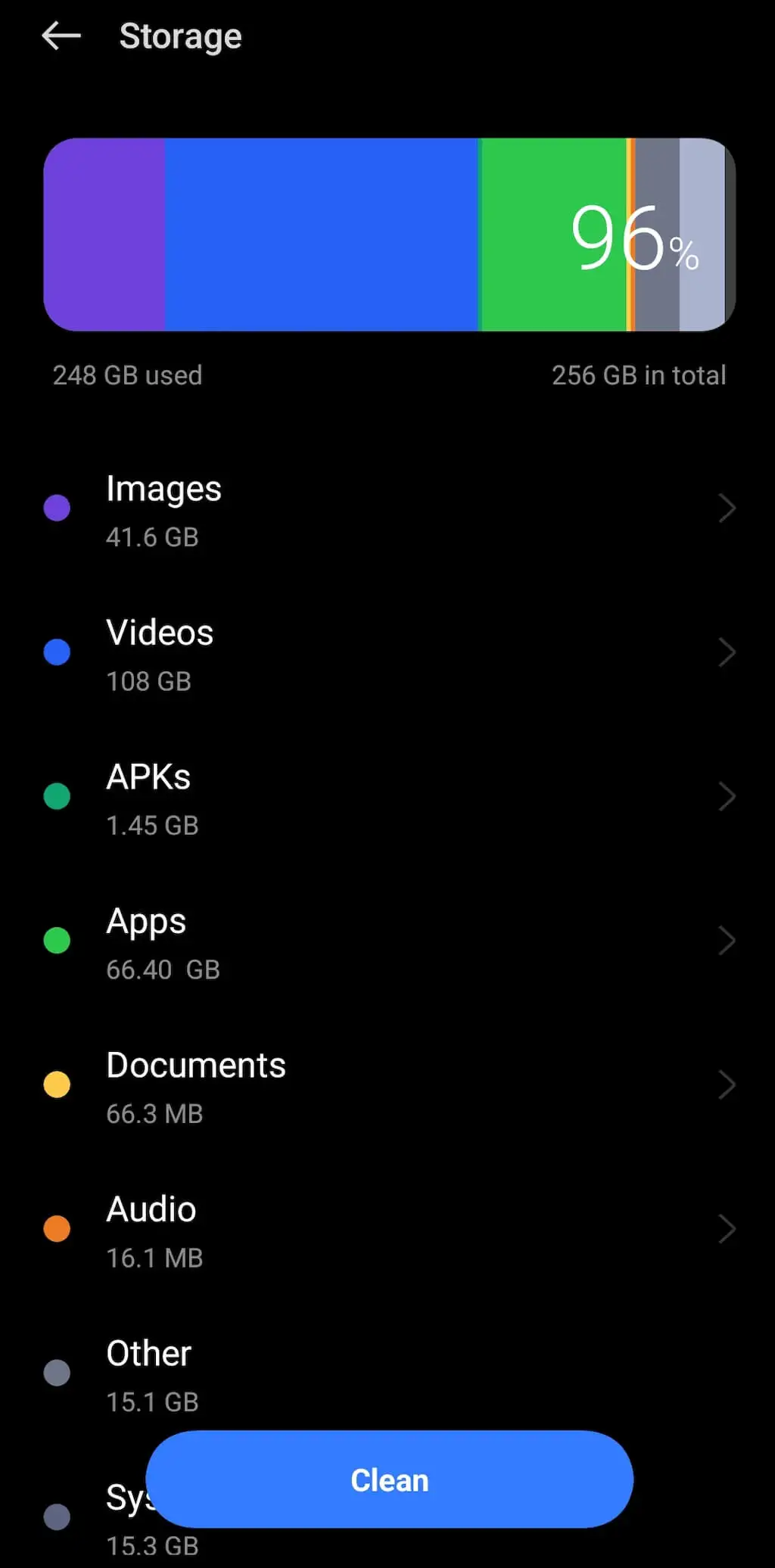
Você também pode usar os arquivos do Google app. Este aplicativo ajudará você a excluir automaticamente caches, arquivos duplicados e quaisquer arquivos de mídia e aplicativos indesejados. Por exemplo, se você tiver muitas fotos e vídeos armazenados em seu telefone, poderá salvá-los no Google Fotos para liberar mais espaço em seu smartphone.
4. Livre-se do Bloatware
Bloatware é o software pré-instalado que vem com seu smartphone. Dependendo do fabricante do seu telefone, haverá um conjunto diferente de aplicativos móveis, alguns deles mais valiosos do que outros. Esses aplicativos podem fazer com que seu telefone funcione lentamente, congele e até trave.
A maneira mais eficaz de remover esses aplicativos é examiná-los um por um e excluí-los manualmente. Você deve ter cuidado ao fazer isso e garantir que não exclui nenhum programa crucial, como os aplicativos definidos como padrão (aplicativos que abrem arquivos automaticamente para você).
Você também pode desativar as atualizações automáticas desses aplicativos e economizar espaço no telefone. Outra forma de remover bloatware do seu Android é fazendo root nele. Voltaremos a isso daqui a pouco.
Se você deseja obter um telefone sem bloatware, verifique os dispositivos que executam o sistema operacional Android puro, como o Google Pixel.
5. Limpe sua tela inicial
Coisas como widgets, papéis de parede e quaisquer outros itens dinâmicos na tela inicial podem afetar o desempenho do Android e, especificamente, a duração da bateria. Se você tiver widgets que atualizam os dados de tempos em tempos (como o widget do clima), não se surpreenda se começar a experimentar uma duração de bateria muito menor do que está acostumado.
A boa notícia é que você pode corrigir isso rapidamente removendo os widgets da tela inicial do seu telefone. Você pode usar o menu de configurações do seu iniciador para acessar seus widgets, removê-los e escolher os mais leves para manter em sua tela inicial.
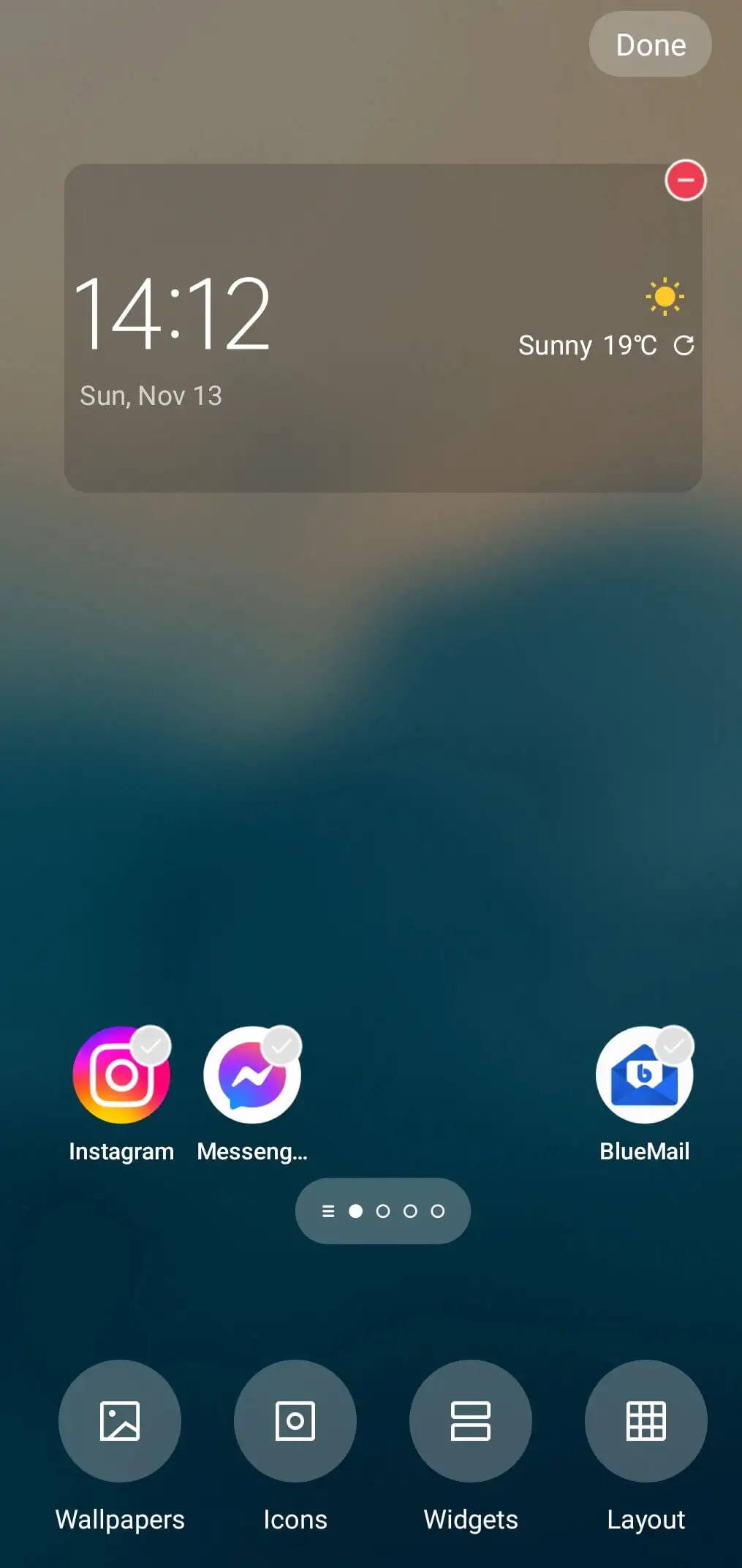
Se estiver tendo problemas com a curta duração da bateria, use o modo de economia de energia ou economia de bateria para prolongar o tempo de execução do telefone. Outras coisas que ajudam a prolongar a duração da bateria incluem desligar o Wi-Fi e o Bluetooth quando não os estiver usando, fechar aplicativos executados em segundo plano ou carregar um banco de energia portátil.
6. Use um iniciador de Android
Se você não estiver usando um smartphone Android que execute o sistema operacional Android padrão, como um Google Pixel, provavelmente ele executará uma versão modificada do Android. Portanto, sua interface de usuário pode estar repleta de widgets, aplicativos e elementos visuais que ocupam espaço em seu Android.

Se você deseja economizar espaço, pode baixar e instalar um iniciador de Android diferente. Existem centenas de outros lançadores para escolher no Google Play. No entanto, se você não quer perder tempo procurando por eles, aqui está nossa lista dos melhores launchers para Android. Você pode personalizar sua tela inicial e gerenciar os aplicativos e widgets que deseja na tela. Você pode mudar quase tudo, desde os esquemas de cores até o tamanho e a forma de vários elementos.
7. Use aplicativos Lite Edition
O Google e alguns outros desenvolvedores oferecem edições Lite ou Go de seus aplicativos para smartphones Android com RAM e espaço de armazenamento limitados. Esses aplicativos são ótimos para dispositivos Android antigos e de baixo custo. No entanto, mesmo que você possua um dispositivo de nível principal, considere usá-los.
O uso de aplicativos da edição Lite é uma ótima maneira de recuperar os recursos do telefone enquanto ainda usa os serviços aos quais você está acostumado. Aplicativos como Facebook, Instagram ou Twitter exigem muitos recursos e memória do seu smartphone para serem executados. O aplicativo do Facebook requer muitas permissões de aplicativo, e os vídeos de reprodução automática do Twitter podem ser extremamente pesados em seu telefone.
Se você quiser usar alternativas menores para esses aplicativos completos, desinstale os aplicativos originais e baixe suas versões Lite. Alguns aplicativos populares da edição Lite no Google Play são Google Go, Google Assistant Go, Google Maps Go, Facebook Lite e Twitter Lite.
8. Acelere as animações do Android
Tudo o que você faz no seu Android, como abrir um aplicativo ou deslizar pela interface, é acompanhado por uma animação. Alterar a velocidade da animação do sistema não acelerará seu sistema, mas parecerá que seu smartphone está executando todas as ações mais rapidamente.
Para acelerar suas animações do Android, primeiro você precisa entrar no modo Desenvolvedor. Para fazer isso, abra o aplicativo Configurações em seu smartphone e siga o caminho Sobre o dispositivo / Sobre o telefone > Versão > Número da versão . Toque no número da compilação várias vezes até que a mensagem Você está agora no modo de desenvolvedor apareça. Agora retorne às configurações do sistema e selecione as opções do desenvolvedor.
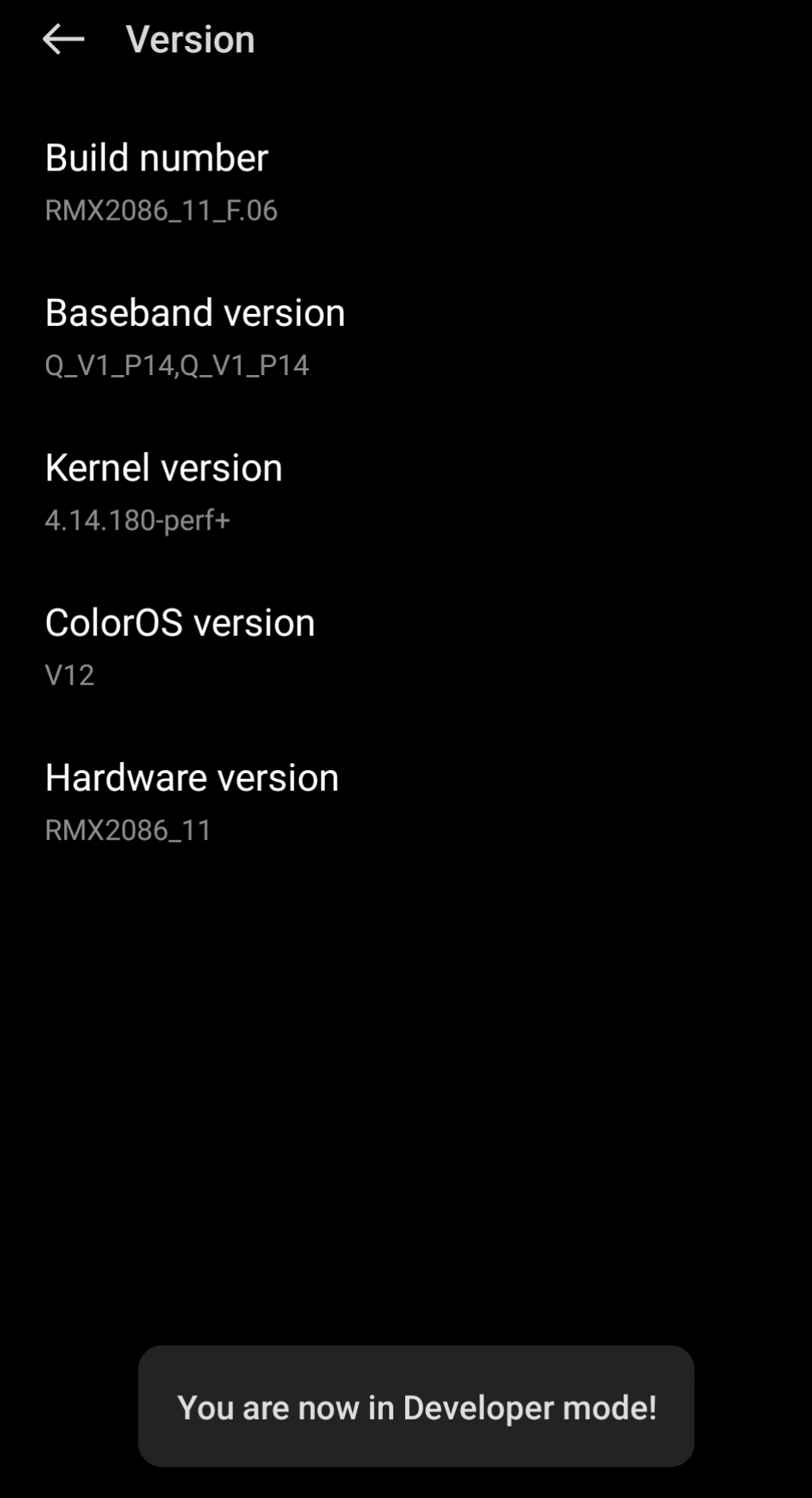
Procure as três configurações de animação: Escala de animação de janela , Escala de animação de transição e Escala de duração do animador . Por padrão, eles estão todos definidos como 1x. Você pode acelerá-los, desacelerá-los ou desativar completamente as animações.
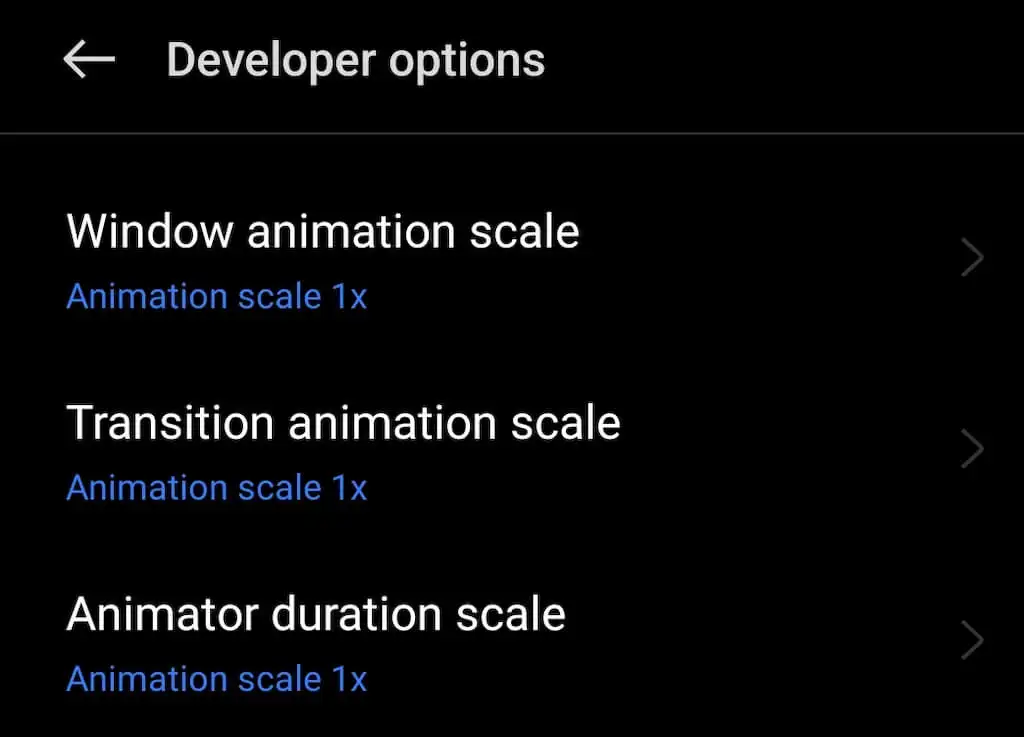
Recomendamos desativar as animações do sistema para obter o melhor aumento de desempenho. No entanto, você terá que sacrificar os efeitos de transição aos quais está acostumado.
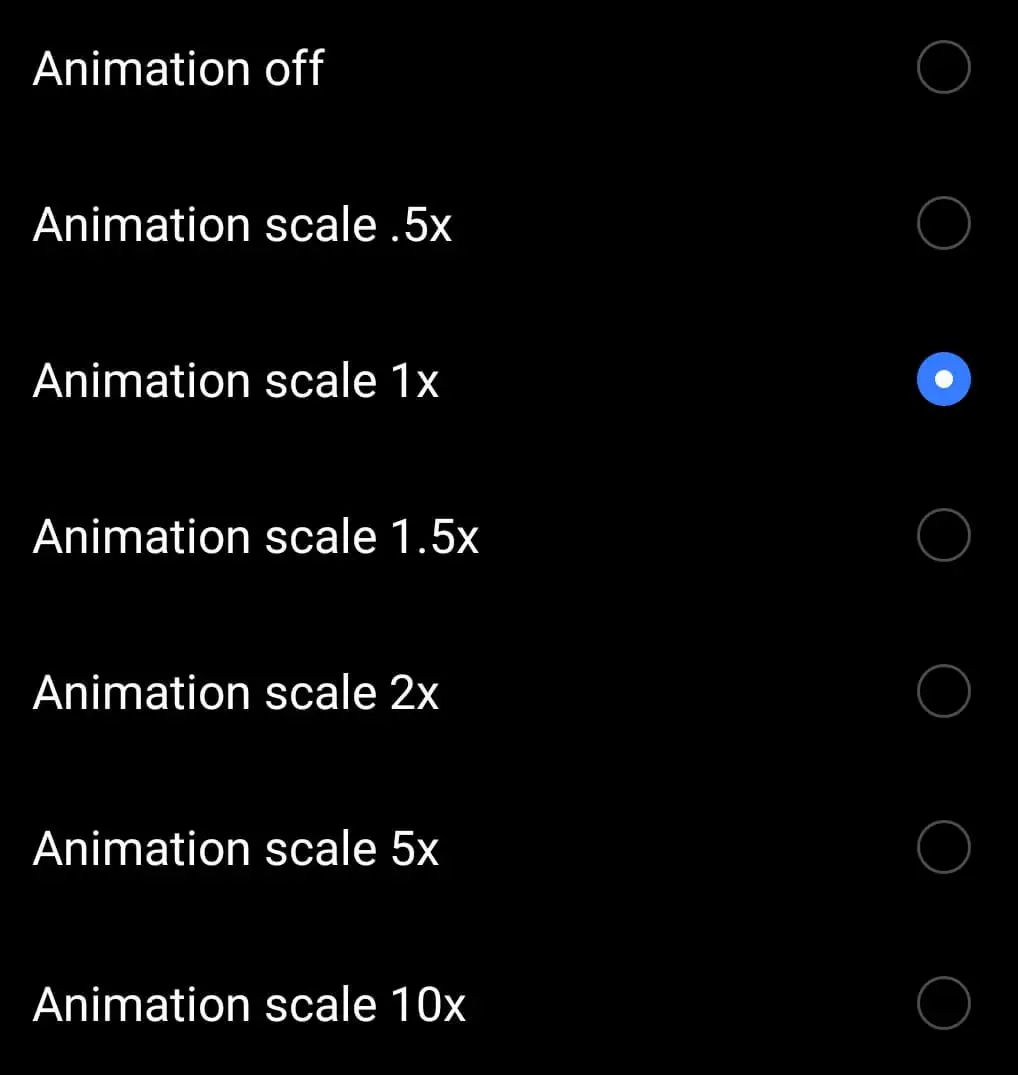
Depois de terminar, você pode voltar ao menu de opções do desenvolvedor e desativá-los.
9. Tome medidas de segurança
Seguindo sua experiência com seu sistema operacional de desktop, instalar um aplicativo antivírus em seu dispositivo Android é uma boa ideia para protegê-lo contra malware. No entanto, você pode acabar fazendo mais mal do que bem.
O Android isola os apps uns dos outros para evitar que causem erros e interfiram no funcionamento do sistema. É por isso que o aplicativo antivírus não será capaz de escanear seu sistema Android com a mesma eficácia que faria em um computador desktop.

Como você evita pegar malware ao baixar aplicativos e novos softwares? A boa notícia é que a Play Store e o Google Play Services têm suas próprias maneiras de detectar e remover aplicativos maliciosos do seu dispositivo, o que anula o propósito de ter um aplicativo antivírus de terceiros em seu Android.
Em vez disso, você deve evitar clicar em links anônimos e abrir anexos de remetentes desconhecidos. Você também pode instalar um serviço VPN que o ajudará a melhorar a segurança do seu telefone e evitar a captura de malware que pode tornar seu dispositivo lento.
10. Faça root no seu smartphone
Enraizar seu dispositivo Android dá acesso a recursos que não são fornecidos por padrão em seu smartphone. Esses recursos incluem acesso a versões personalizadas do sistema operacional, recuperações personalizadas para atualizar vários arquivos, aplicativos somente raiz, remoção de bloatware, capacidade de remover aplicativos integrados e muito mais.
Se você possui um modelo de smartphone mais antigo, fazer root no seu dispositivo permite que você atualize o sistema operacional e acesse novos recursos e patches de segurança sem esperar que sua operadora forneça uma atualização.
Obter acesso root ao seu dispositivo Android é um processo técnico complexo e as etapas variam de acordo com o fabricante do telefone. Por exemplo, as instruções serão diferentes para dispositivos Samsung Galaxy e Google Pixel. Você também deve fazer um backup completo de todos os seus arquivos importantes antes de começar, pois o root do seu smartphone apagará todos os dados do seu dispositivo.
Cuide bem do seu dispositivo Android
A melhor dica para te ajudar a prolongar a vida útil do seu Android é cuidar bem do seu smartphone. Certifique-se de instalar apenas novos softwares de fontes conhecidas e confiáveis, faça backup de seus dados, reinicie seu telefone de tempos em tempos, remova arquivos grandes e aplicativos não utilizados, mantenha o restante de seus dados organizados e certifique-se de que seu dispositivo esteja sempre atualizado .
Se o seu dispositivo Android estiver com problemas, você sempre pode tomar outras medidas, como reduzir o consumo de dados ou bloquear todas as notificações para melhorar o desempenho do seu smartphone.
